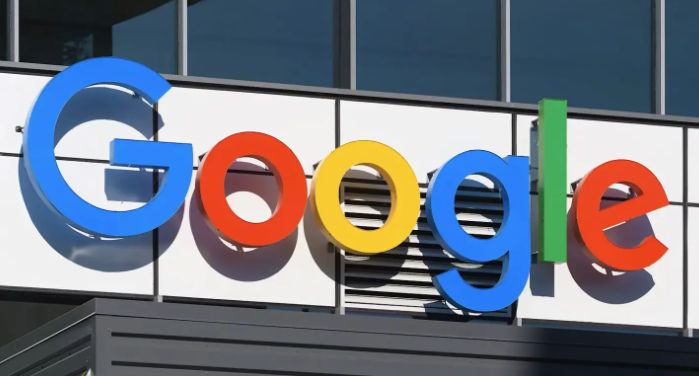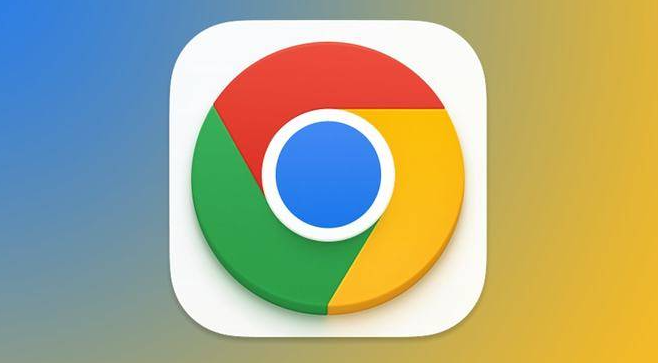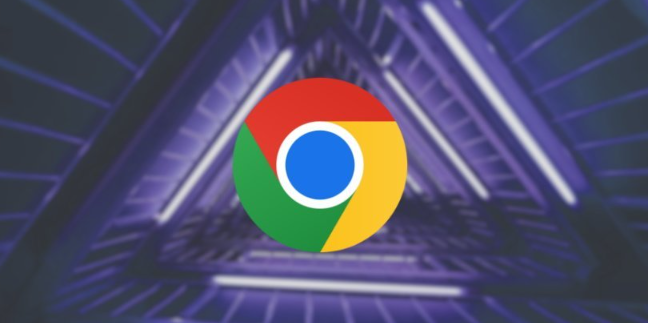一、进入设置页面
1. 打开浏览器:双击桌面上的Google浏览器图标,启动浏览器。
2. 访问设置选项:在浏览器右上角点击三个垂直排列的点(菜单按钮),选择“设置”。
二、找到翻译设置选项
1. 在设置页面中搜索:在设置页面的搜索框中输入“翻译”,以便快速定位到相关的设置选项。
2. 定位翻译设置区域:系统会显示与翻译相关的设置内容,通常在“高级”或“语言”部分可以找到具体的翻译设置选项。
三、开启自动翻译功能
1. 启用翻译:在翻译设置区域中,找到“自动翻译”或类似的选项。如果该选项处于关闭状态,点击开关将其开启。
2. 选择目标语言:开启自动翻译后,需要选择目标语言。例如,如果你想将网页内容翻译成中文,就在下拉菜单中选择“中文”。
3. 确认设置:完成上述设置后,点击页面底部的“保存”或“应用”按钮,使设置生效。
四、测试自动翻译功能
1. 打开外文网页:在浏览器地址栏中输入一个外文网站的网址,按下回车键访问该网页。
2. 查看翻译结果:如果设置正确,浏览器会自动检测网页语言,并将其翻译成你指定的目标语言。检查网页内容是否已经成功翻译,以确保自动翻译功能正常工作。
五、注意事项
1. 翻译准确性:虽然Google浏览器的自动翻译功能可以方便地将网页内容翻译成其他语言,但翻译结果可能不完全准确。对于一些专业性较强的内容或复杂的语言表达,可能需要手动进行调整或参考其他翻译工具。
2. 隐私问题:在使用自动翻译功能时,浏览器可能会将网页内容发送给Google的服务器进行翻译。如果你对隐私比较关注,可以在使用前了解相关的隐私政策,并根据自己的需求进行设置。
3. 更新浏览器:为了确保自动翻译功能的正常运行和获得更好的翻译效果,建议定期更新Google浏览器到最新版本。